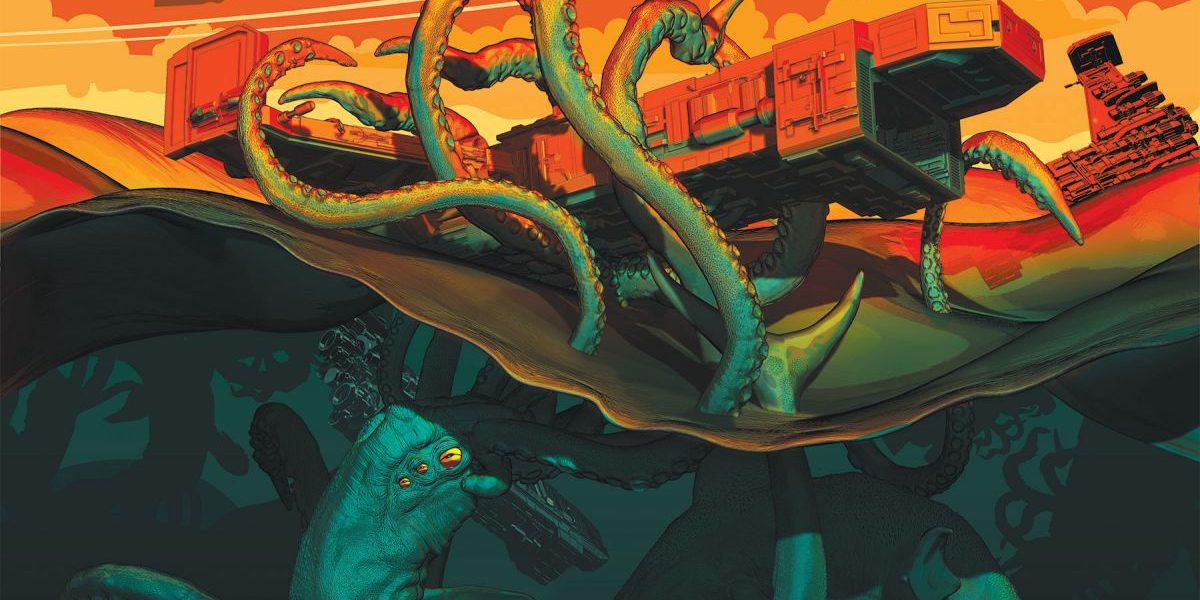Специалист по 3D Glen Southern присоединится к нам 8 марта в Vertex — лучшем событии для 3D и 2D художников. Он поделится некоторыми взглядами на эволюцию инструментов создания виртуальной реальности и докажет, насколько они могут быть полезны, быстро создавая высококачественные существа и среды в Oculus Medium.
Узнайте больше о колонках Vertex или подпишитесь на бесплатный проход Vertex здесь
Планета Варси Прайм имеет обширные океаны, изобилующие жизнью. Мы использовали эту вымышленную планету, чтобы проводить семинары по дизайну существ в течение многих лет. Что может быть лучше для комиксов, чем рассказывать о съемочной группе гигантских существ, похожих на кальмаров, когда они исследовали планету?
3D-модели используются в комиксах уже много лет. В этом руководстве рассказывается, как создавать базовые 3D-модели в VR (Oculus Medium) или в ZBrush, а затем визуализировать их в стиле cel-shader для создания уникального 3D-искусства. Ниже наш окончательный дизайн.
Окончательный дизайн сочетает в себе 3D и рендеринг в стиле комиксов
Я часто запускаю процесс проектирования внутри VR-гарнитура в эти дни. Я могу в кратчайшие сроки заблокировать дизайн существа или транспортного средства, и даже если он очень грубый, я могу решить множество проблем дизайна, прежде чем в реальном времени посвятить себя детальному моделированию.
Я расскажу, как создать всю сцену в VR, как использовать это внутри ZBrush в качестве руководства, как сделать низкополигональный корабль с ZModeler, а затем вылепить главное существо кальмара. В конце я расскажу, как создавать материалы, которые визуализируют ваши творения в виде страниц в стиле комиксов. Если вы хотите продвинуть свои навыки дальше, посмотрите наши сводки великолепных учебных пособий по ZBrush.
Нажмите на значок в правом верхнем углу каждого изображения, чтобы увеличить его
Содержание статьи
- 1 01. Найдите историю, стоящую за проектом
- 2 02. Разработка идеи
- 3 03. Используйте VR, чтобы набросать план
- 4 04. Перейдите в ZBrush
- 5 05. Разметьте сцену в секциях
- 6 06. Старт на корабле
- 7 07. Используйте ZModeler для создания базовой модели
- 8 08. Заблокировать тело
- 9 09. Заблокируйте крылья
- 10 10. Создание двигателей и реактивных двигателей
- 11 11. Добавьте визуальный интерес
- 12 12. Сшивание с помощью кисти «Сетка-вставка»
- 13 13. Сделайте основной корпус пришельца
- 14 14. Детализировать тело
- 15 15. Создать глаза кальмара
- 16 16. Добавить щупальца
01. Найдите историю, стоящую за проектом
Этот дизайн будет сфокусирован на разрушительных морских существах
Этот проект и сопроводительное покрытие о рассказывании истории с использованием рендера в стиле комиксов в ZBrush. Я считаю, что это действительно помогает создать историю, которая движет действием на сцене, прежде чем вы даже начнете создавать какие-либо модели. Я хотел создать комическую панель, в которой космический корабль исследовательской группы (или флот!) Был уничтожен крупными морскими существами. Я люблю показывать изображения с разделенным экраном в моей работе, наполовину под водой, наполовину над волнами, и это была прекрасная возможность попробовать это в более широком масштабе.
02. Разработка идеи
Иногда это помогает сначала набросать дизайн
Иногда я иду Прямо в концептуальное моделирование, чтобы поделиться своими идеями, но очень часто я буду сидеть и рисовать эскизы либо с помощью Photoshop и моего Wacom, с iPad и Procreate, либо чаще, чем просто в ноутбуке. Для этой панельной идеи я хотел, чтобы на переднем плане доминировал крупный похожий на кальмара инопланетянин, захвативший космический корабль, когда он скользил по поверхности моря. Я поместил область функций внизу слева и вверху справа, где расположены глаза кальмара и передняя часть корабля.
03. Используйте VR, чтобы набросать план
Попробуйте заблокировать сцену, используя Oculus Medium
Еще и
больше теперь я использую VR в моем рабочем процессе проектирования. Если вы хотите продолжить, и у вас есть Oculus Rift, скачайте Oculus Medium, которая является воксельной программой для лепки. Используйте основные инструменты, чтобы заблокировать всю сцену, прежде чем мы доберемся до ZBrush. Это один из самых быстрых способов, которыми я знаю, чтобы создать целую сцену за очень короткое время и ответить на множество вопросов по макету и масштабу.
04. Перейдите в ZBrush
Это просто импортировать ваш дизайн VR в ZBrush
Один из великих 19459004 Oculus Medium — это то, что он может экспортировать ваши модели и любую работу покраски, которую вы сделали, во множество пригодных для использования форматов. Поскольку мы хотим использовать модели в качестве эталона в ZBrush, мы можем использовать форматы FBX или OBJ.
Используйте функцию «Файл»> «Экспорт в среде» для отправки моделей, как описано. В ZBrush импорт OBJ находится на панели инструментов, а импорт FBX можно найти на панели ZPlugin. Модели входят в отдельные SubTools, как они изложены в Medium.
05. Разметьте сцену в секциях
Корабль, тело, щупальца и волны могут быть созданы отдельно
Разбейте сцену на части. Начните с корабля, затем тела, затем на щупальца и, наконец, на волны. Поскольку у нас есть грубая модель для работы, ее легко переделать или отредактировать отдельный раздел, а затем заменить этот SubTool на новый (если вы не делали раздел VR, просто используйте 2D-ссылку в качестве руководства). Переключитесь на черный цвет в ZBrush и посмотрите, как выглядит макет с плоским материалом. Затем постройте корабль с нуля.
06. Старт на корабле
Кисть ZModeler позволяет легко создавать твердые модели
Корабль самый лучший построен с помощью кисти ZModeler (BZM на клавиатуре). Это отличный инструмент моделирования с низким полигоном, который позволяет легко создавать модели с острыми краями с некоторой скоростью. Вы можете начать с любой формы и использовать MakePolymesh3D на панели инструментов. Затем найдите Initialize и нажмите QCube. Нажмите X чтобы использовать симметрию. С помощью клавиш B Z M вы используете кисть ZModeler.
Основным инструментом, который мы будем использовать, является функция QMesh, позволяющая вытягивать новые формы многоугольника за многоугольником. Вы можете использовать клавишу Alt чтобы сделать временный выбор.
07. Используйте ZModeler для создания базовой модели
Используйте различные инструменты ZModeler для создания вашего дизайна
Стоит потратить время на изучение всех инструментов ZModeler (обратитесь к бесплатному учебному пособию в PixCologic ZClassroom). Добавьте детали, используя три режима (грани, края и точки), в зависимости от того, над чем вы находитесь, когда нажимаете пробел. Основные действия, которые вы будете использовать, это QMesh, вставка линии (ребра) и Split (точки). Эти три действия помогут вам получить большую часть деталей, необходимых для ядра модели. Продолжайте добавлять детали к телу.
08. Заблокировать тело
Сосредоточьтесь на создании интересной фигуры, а не идеальной модели
Идея с этим видом моделирования стоит добавить визуальный интерес и сделать интересную форму, а не создавать идеальную модель. С типом рендера, который мы будем использовать, нам нужно добавить много деталей поверхности (иначе говоря, greeble). Работайте над панелями, окнами, вентиляционными отверстиями, плавниками, вышками и т. Д., Над всем, что даст некоторую детализацию, когда мы представим ее, не усложняя ее.
С помощью QMesh вы можете постепенно вытягивать наклонные поверхности. В ZModeler можно поиграть с множеством различных настроек, если вы хотите потратить время на подобные детали.
09. Заблокируйте крылья
Сохраняйте низкополигональность, чтобы придать четкие формы в стиле комиксов
Запустите другой QCube в качестве новой модели на панели инструментов: Инструмент> Инициализация> QCube. Добавьте это в Ship ZTool как новый SubTool. Используя те же инструменты ZModeler, придайте форму крылу согласно эталону или вашей модели макета VR. Посмотрите на модель со всех сторон и получите действительно сильный контур.
Поместите несколько вертикальных плавников в действие QMesh, а затем добавьте детали к этим стойкам. Вы можете иметь столько дополнительных SubTools, сколько захотите, чтобы сделать этот корабль; мы собираемся держать его очень низким многоугольником, чтобы придать нам красивые, четкие формы в комическом стиле.
10. Создание двигателей и реактивных двигателей
Cylinder3D идеально подходит для реактивных самолетов
и еще для изготовления цилиндрические детали используют Cylinder3D из панели инструментов. На панели Initialize установите HDivide на 64, что даст вам детальный цилиндр. Используйте MakePolymesh3D, чтобы сделать это редактируемым. Включите симметрию с настройками Radial (Little R), 64, на Y. Теперь вы можете перейти к ZModeler (B, Z, M) и редактировать цилиндры как токарный станок всеми теми же инструментами, что и раньше. Этот метод будет использоваться всякий раз, когда нам понадобятся трубы, форсунки, трубы и т. Д. Сделайте несколько двигателей и добавьте их в основной ZTool.
11. Добавьте визуальный интерес
Мы хотим избежать больших областей сплошного цвета
Имейте в виду, что мы хочу сделать приятное изображение, а не точную модель. Большая часть модели будет в темноте, и, как комикс, она будет сплошного цвета. Разбейте эти области чем-то визуально привлекательным. Добавляйте струи и оружие, когда вы думаете, что они привлекут внимание зрителя или сделают силуэт более привлекательным. Попробуйте добавить двигатели разных размеров и наложить их друг на друга. Не забывайте смотреть со всех сторон, особенно со стороны, которую мы хотим визуализировать.
12. Сшивание с помощью кисти «Сетка-вставка»
При необходимости добавьте в свою модель greeble-предметы
Любые маленькие ZTools, которые вы можете сделать добавлен в кисть Insert Mesh и используется для добавления более подробной информации. Например, сделать другой элемент цилиндра. Перейдите в Brush> Create> CreateInsertMesh. Сделайте это снова с другим, но используйте «Добавить», а не «Новый».
Если вы нажмете M теперь вы увидите, что сделали небольшой набор притягательных предметов. Теперь вы можете добавить их в свою модель по мере необходимости. Перейдите в Material и выберите материал Outline, чтобы увидеть, как выглядит корабль в стиле комиксов.
13. Сделайте основной корпус пришельца
Создайте геометрическую версию для лепки
Если у вас есть базовая модель из VR, просто используйте ZRemesher на панели инструментов, чтобы создать новую базу для тела пришельцев-кальмаров. Если вы хотите создать базу с нуля, используйте метод ZSphere. Вытяните ZSphere с включенной симметрией и добавьте еще один за другим, чтобы сделать изогнутое тело. Добавьте плавники и хвостовой хвост. Вы можете масштабировать, вращать и перемещать каждую сферу.
Как только у вас будет правильный объем, перейдите в Adaptive Skin на панели инструментов и создайте геометрическую версию. Теперь вы можете создать эту версию и начать детализацию.
14. Детализировать тело
Сначала сформировать общее тело, затем перейти к детали
Использовать ZRemesher в инструменте панель, чтобы уменьшить количество полигонов до более низкого уровня и дать модели ровное покрытие из полигонов. Подразделите модель ( Ctrl + D ) и начните лепку, используя инструмент Clay Buildup и инструмент Move. Переключаясь между этими двумя, вы можете получить большую часть формы подробно. Используйте Shift чтобы использовать кисть Smooth на ходу. Сначала сформируйте общее тело и сгладьте плавники. Добавьте немного деталей вокруг грудной клетки и грудной клетки (это кальмар пришельцев, так что возьмите немного свободы здесь).
15. Создать глаза кальмара
Добавить глаза как отдельные SubTools
Добавить глаза как отдельные SubTools. Создайте сферу и используйте MakePolymesh3D. Добавьте его в SubTool Squid. Дублируйте его дважды с симметрией, чтобы у вас были все шесть глаз. Поместите их в голову и заново вылепите область головы, чтобы добавить морщины и веки по мере необходимости. Форма области, в которой находится глаз, так же важна, как и сам глаз. Убедитесь, что оно соответствует внешности существа. Используйте инструмент «Перемещение» на теле и глазах, чтобы убедиться, что они выглядят правильно.
16. Добавить щупальца
Вы можете лепить присоски с помощью инструмента Clay Buildup
Вы можете использовать фигуру Тора и превратить ее в кисть «Вставка», если этот метод вам подходит. Вам нужно будет вместе DynaMesh закончить щупальце.
Следующая страница: сделать последние изменения и визуализировать вашу сцену